有的小伙伴在使用微信软件时,发现无法正常使用微信软件,或者自己的隐私被泄露了,这时候就想要注销自己的微信号,但是如何注销呢?小编就来为大家介绍一下吧。
具体如下:
-
1.第一步,点击并打开微信APP。
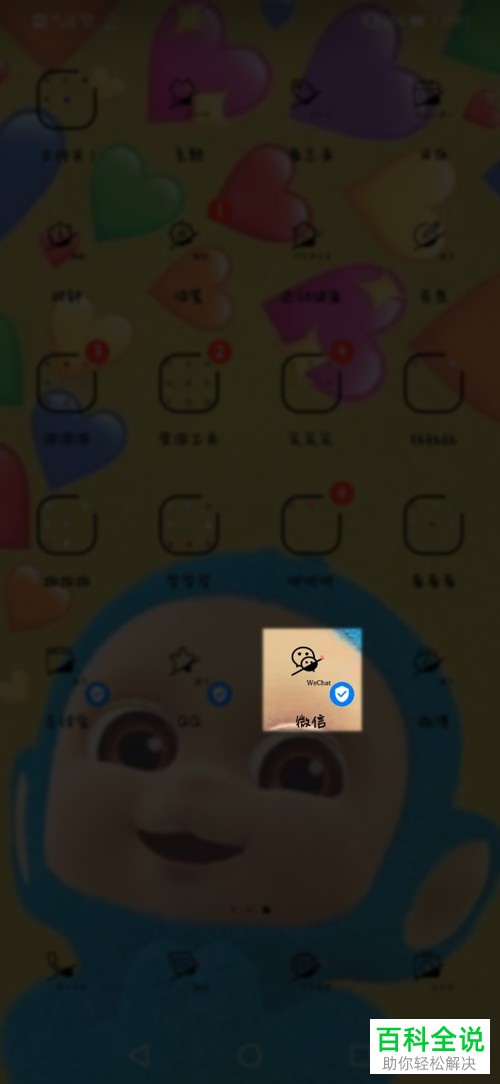
-
2.第二步,来到微信软件主页面后,点击右下角的我选项。
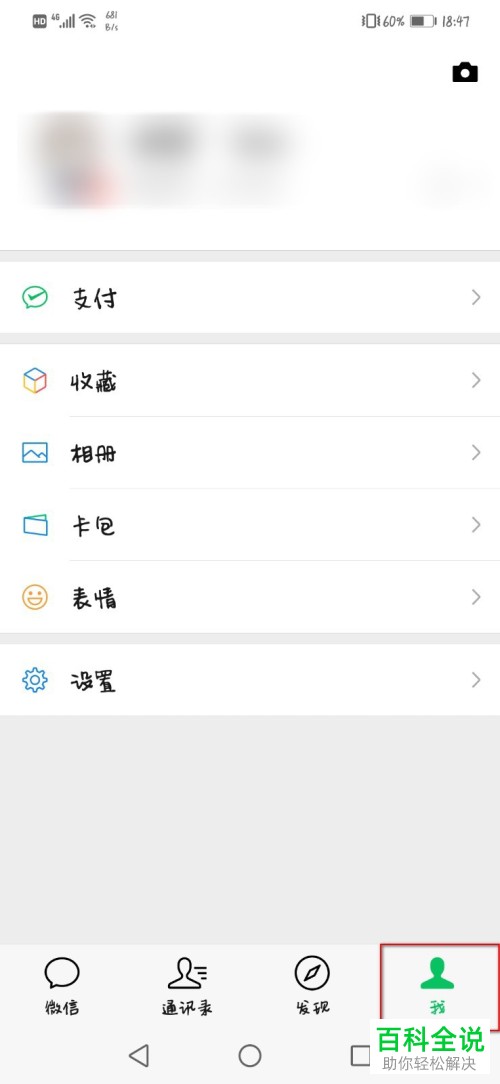
-
3.第三步,在下图所示的我的页面中,点击设置右边的箭头。

-
4.第四步,我们可以看到如下图所示的设置页面,点击帐号与安全选项。
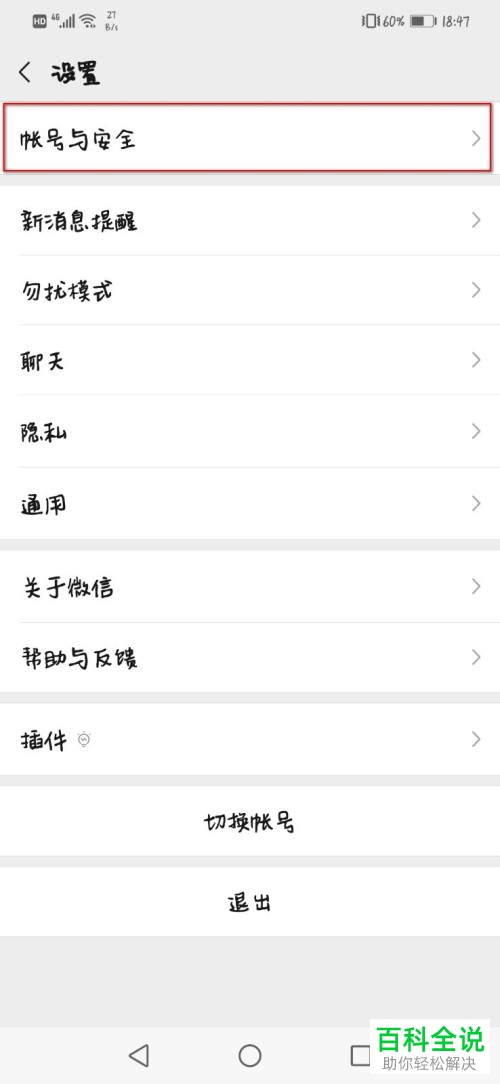
-
5.第五步,来到下图所示的账号与安全页面后,点击微信安全中心右边的箭头。
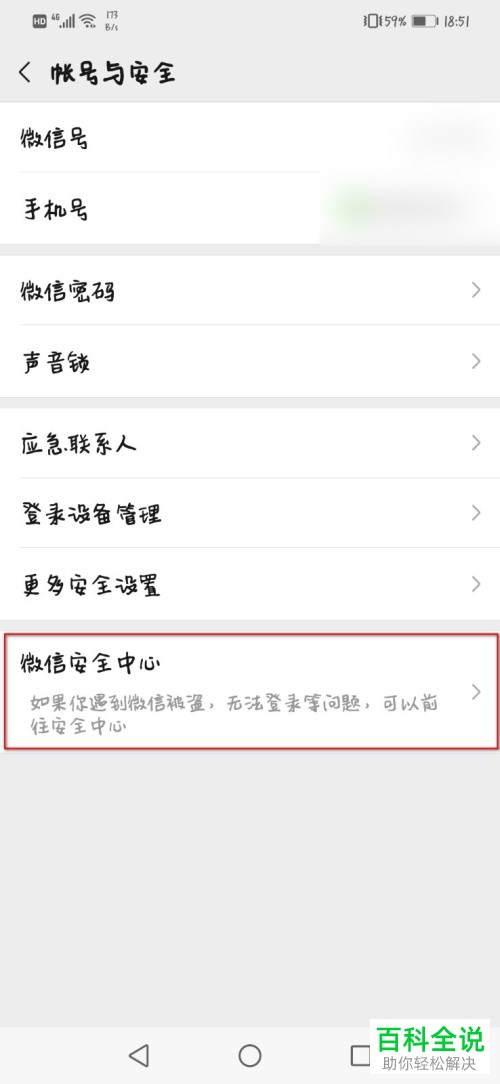
-
6.第六步,在下图所示的微信安全中心页面中,点击注销帐号选项。
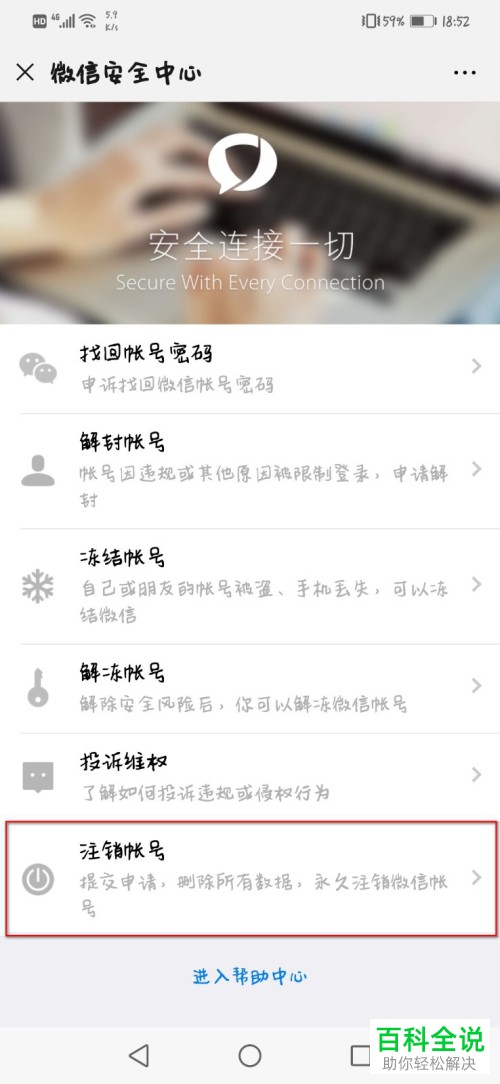
-
7.第七步,我们可以看到如下图所示的微信注销界面,点击申请注销图标,就可以成功注销了。
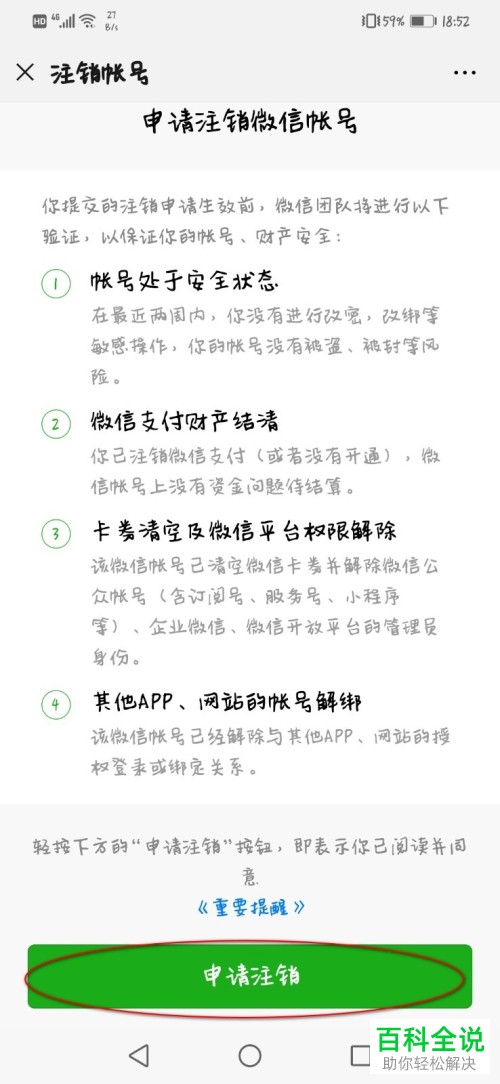
-
以上就是如何在微信中注销账号的方法。
